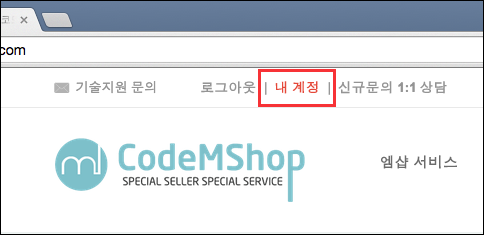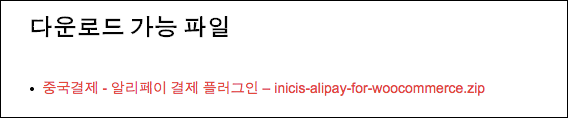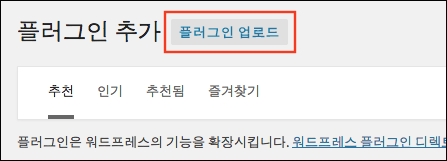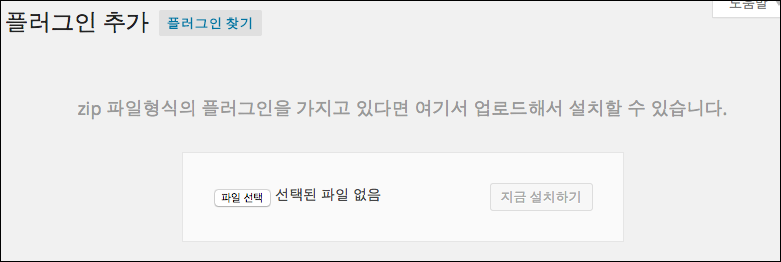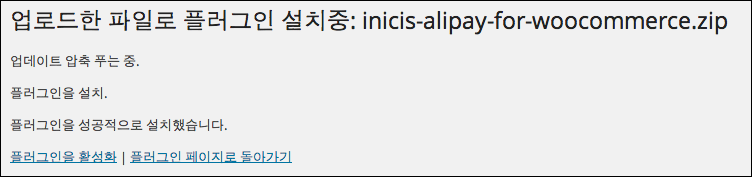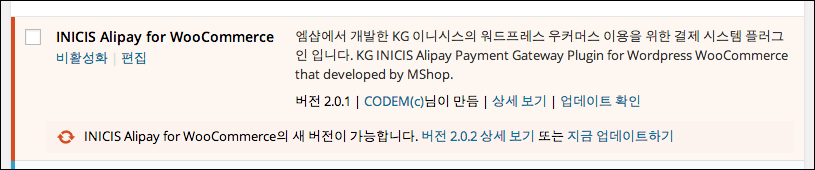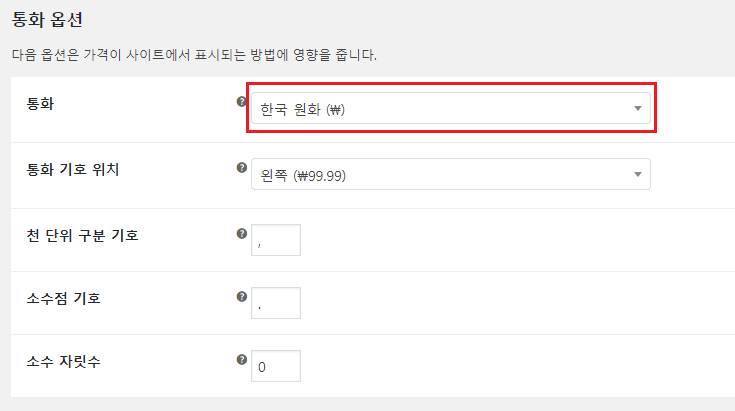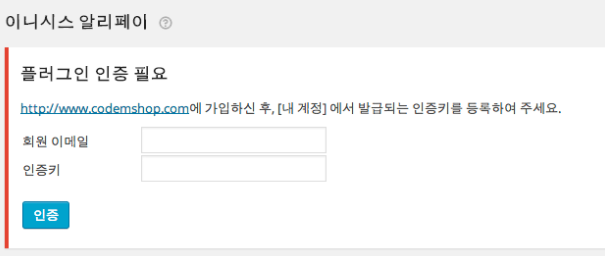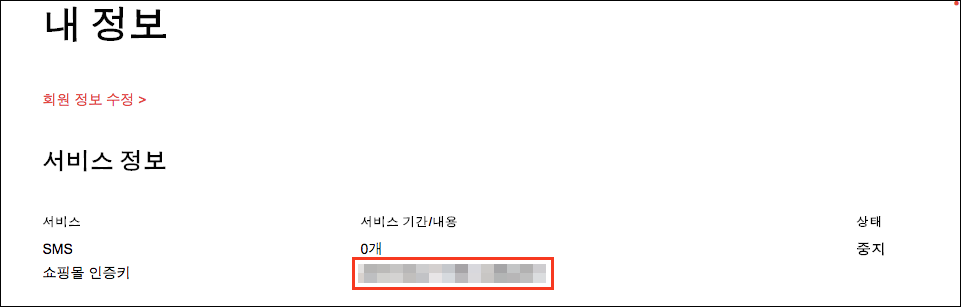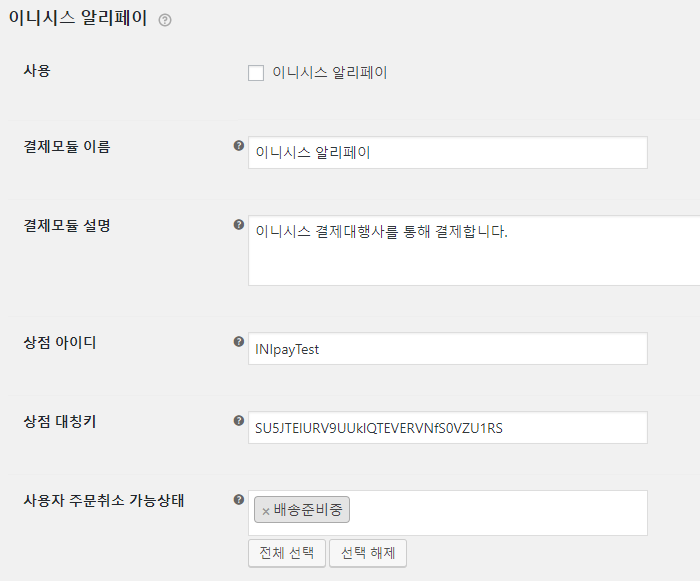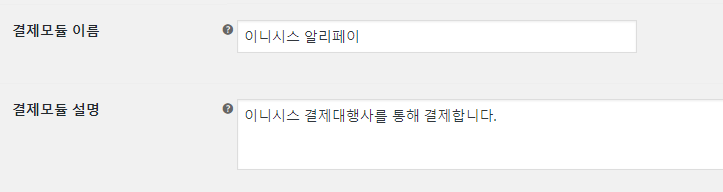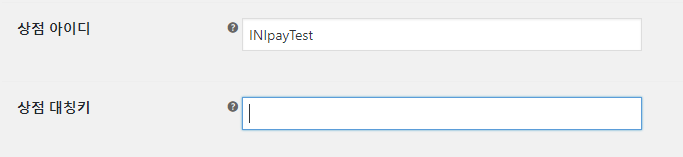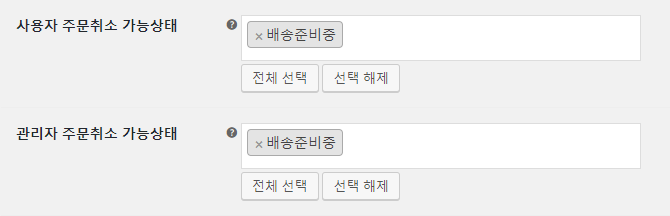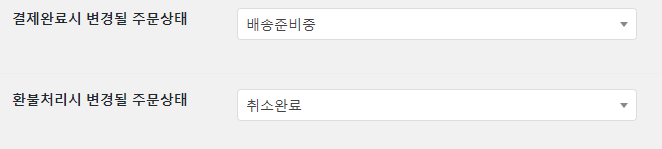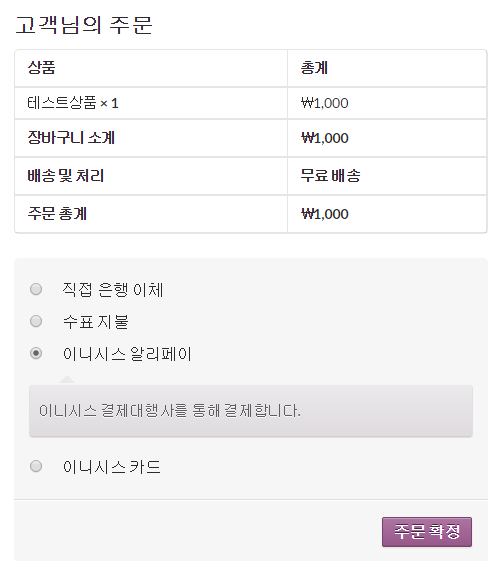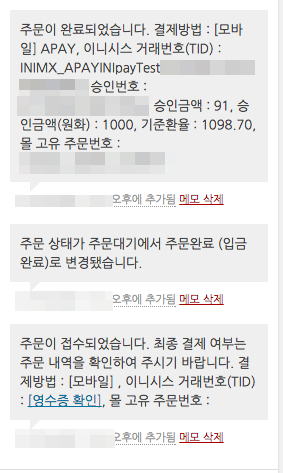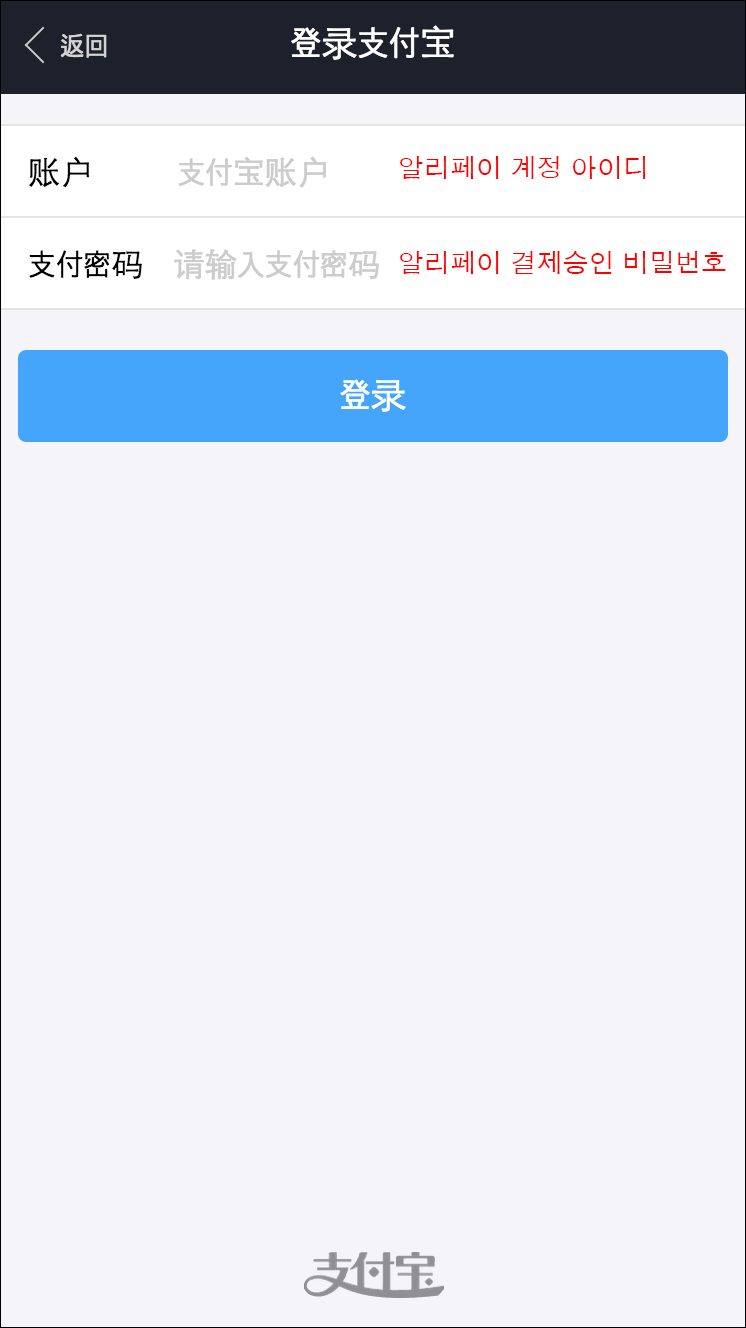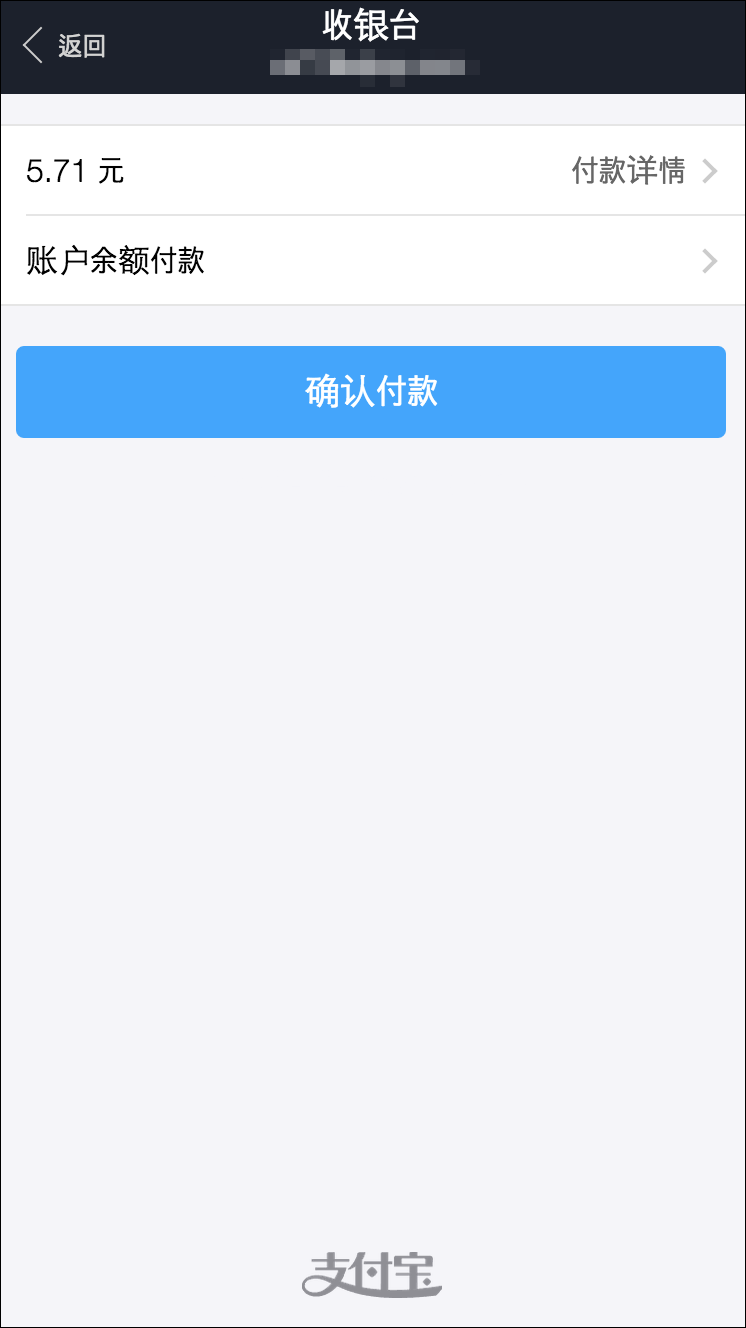플러그인 설치 가이드
이니시스 알리페이는 “이니시스에서 제공하는 알리페이 결제”를 지원하는 플러그인입니다.
상품에 대해 궁금하신 분들은 이 곳을 참고하여 주십시오.
주의사항
이니시스 알리페이 3.0 버전 부터는 이니시스 알리페이 결제 모듈이 변경됨에 따라 기존 방식과 다른 방식의 모듈인 INILite 모듈을 사용하게 되며, 키파일을 설치하는 방식과 달리 상점 아이디와 상점 대칭키를 입력하여 사용하게 됩니다. 기존 알리페이 버전을 사용하시는 분들의 경우 최신 버전으로 업데이트시에, 주의 하여 주시기 바라며, 최신 버전을 사용하시려는 경우 미리 결제 관련 절차에 대해 문의하신 후에 진행하여 주시기 바랍니다.
사용 가능 환경
- 워드프레스 4.2 또는 그 이상 버전
- 우커머스 2.3 또는 그 이상 버전
- 우커머스 상점 통화 : 원화(KRW), 달러화(USD) 지원
- PHP 5.3 또는 그 이상 버전
- PHP 확장 설치 ( openssl, curl, mcrypt, libxml, sockets )
- 방화벽 확인
1) 연결대상 : 118.129.210.25, 211.219.96,165, 203.238.37.15, 211.219.96.181
연결방향 : INBOUND2) 연결대상 : mobile.inicis.com (118.129.210.57, 211.219.96.166)
프로토콜 : TCP
포트번호 : 443(HTTPS)
연결방향 : OUTBOUND
* 방화벽 설정은 사용하시는 환경에 따라 서버 관리자 또는 호스팅 업체에 문의하여 확인하여 주시기 바랍니다. - 워드프레스 고유주소 설정
워드프레스 관리자 페이지 -> 설정 -> 고유주소(Permalink) 설정이 “기본값”으로 되어 있는 것이 있다면 다른 값으로 변경하여 저장하시기 바랍니다.또한, 기본 우커머스 페이지의 고유주소는 다음과 같이 지정하여 주셔야 결제 창이 정상적으로 동작하도록 되어 있습니다. 필히 확인해 보시기 바랍니다.1) 결제 : checkout
2) 장바구니 : cart
3) 상점 : shop
4) 나의 계정 : my-account* 고유주소 설정과정은 이니시스 결제 플러그인과 동일한 부분으로 해당 설정 방법은 이니시스 결제 플러그인 설치 가이드 영상에 잘 나타나있으니 참고하시기 바랍니다.
(이니시스 설치 가이드 영상 : http://youtu.be/u22OAROS08M)
이니시스 알리페이 결제 과정
이니시스 알리페이는 운영중인 상점에 중국 사용자들이 접속하여 원화(KRW) 또는 달러화(USD)로 되어 있는 상품을 알리페이를 통해 위안화로 결제를 할 수 있게 됩니다. 이 과정에서 중국 사용자들이 실제 결제되는 금액은 환율에 따라 변동 됩니다.
이니시스 알리페이 설치 방법
이니시스 알리페이를 구매하신 사용자분께서는 코드엠샵(http://www.codemshop.com) 사이트에 접속하셔서 이니시스 알리페이를 구입하셨던 계정으로 로그인합니다. 로그인 하신 후에 사이트 메뉴 중에 보이는 “내 계정” 메뉴를 선택합니다.
“내 계정” 페이지로 들어가게 되면, 내용 중에 “다운로드 가능 파일” 이라는 항목이 아래와 같이 보이게 됩니다.
여기서 구입하신 플러그인을 클릭하여 다운로드 합니다.
플러그인 다운로드를 완료하신 후에 설치하시려는 워드프레스 사이트에 관리자 페이지로 접속합니다.
관리자 메뉴 중에 “플러그인” > “플러그인 추가하기” 메뉴를 선택합니다.
플러그인 추가하기 메뉴로 들어오시면, 페이지 처음 부분에 위 그림과 같이 “플러그인 업로드” 라는 버튼이 보입니다.
“플러그인 업로드” 버튼을 선택합니다.
페이지가 바뀌면서, 플러그인을 업로드할 수 있는 화면이 나타납니다. 여기서 다운로드 받았던 플러그인을 선택하고, “지금 설치하기” 버튼을 선택합니다. 특별한 문제가 없다면 다음과 같은 화면을 볼 수 있습니다.
위 화면에서 “플러그인 활성화” 링크를 클릭하시면 플러그인이 활성화 됩니다.
플러그인에 업데이트가 필요한 경우에는 다음과 같은 알림이 나타납니다. 플러그인 업그레이드 정보를 확인하시고 가능한 최신 버전을 유지해 주시는 것을 권장합니다. (단, 업그레이드에 따른 문제가 발생할 수 있으니, 업그레이드 전에 항상 백업을 하여 오류 발생시 복구 가능하도록 대비하여 주시기 바랍니다)
플러그인을 활성화 하신 후에 결제 설정을 위해
우커머스 사용자는 우커머스 설정 페이지(“우커머스(WooCommerce)” > “설정(Settings)”)로 이동을 하고
엠샵 이용자의 경우에는 관리자메뉴 [ Shop설정 > 기본정보 ] 으로 이동을 합니다. 그러면, 기본 설정 페이지인 “일반” 탭의 내용이 나타납니다.
여기서 “통화 옵션”을 변경해 주셔야 합니다. 결제 테스트에 사용되는 아이디가 원화(KRW)를 지원하고 있기 때문에 가능한 원화로 설정하여 테스트 해주시고, 이후에 이니시스와 계약 체결시에 원하시는 통화를 계약하여 주시기 바랍니다. 설정은 아래 화면과 같이 하여 주시기 바랍니다.
“일반” 탭의 설정을 완료하였으면, “결제” 탭으로 이동하도록 합니다.
“결제” 탭에 보이는 “이니시스 알리페이” 섹션(section)을 선택하도록 합니다.
“이니시스 알리페이” 섹션(section)을 선택하면, 다음과 같이 최초 플러그인 인증을 수행할 수 있는 화면이 나타납니다. 이곳에서는 플러그인 다운로드 할 때 접속했던 계정의 “이메일주소”와 “내 계정” 페이지에 있는 “인증키”값을 복사해서 입력해주셔야 합니다.
인증키값은 코드엠샵 “내 계정” 페이지에서 아래와 같이 확인하실 수 있습니다.
플러그인 인증 과정을 마치신 경우에는 다음 화면과 같이 설정 페이지 내용을 확인하실 수 있습니다.
이제 기본적으로 설정 페이지까지 접근하여 “이니시스 알리페이”를 설치하고 설정하는 과정까지 과정을 확인하였습니다. 기본값을 가지고 설정하여 사용하도 되나, 옵션에 대한 설명을 확인 하신 후에 사용하시는 환경에 따라 설정하여 사용하시기 바랍니다.
이니시스 알리페이 옵션
1) 사용
이 옵션은 이니시스 알리페이 결제 방법을 사용할 것인지 여부를 설정하는 옵션입니다. 체크를 하지 않을 경우 결제를 사용할 수 없으며, 상점 고객이 접속하여 결제시에 결제 방법에 나타나지 않습니다.
2) 결제모듈 이름 & 설명
이 옵션은 결제 모듈에 대한 이름과 설명으로 상점 고객이 접속하여 결제시에 결제방법에 노출되는 문구로 변경시 변경된 내용으로 결제 방법에 노출이 됩니다. 상점 상황에 따라 변경하여 사용 가능합니다.
3) 상점 아이디 & 상점 대칭키
상점 아이디는 이니시스 알리페이 결제에 사용되는 상점 아이디로 이니시스와 계약이 체결되면 전달받을 수 있습니다. 해당 상점아이디로 된 키파일을 설정 페이지에서 업로드 옵션을 통해 업로드하시면 이곳에 해당 상점 아이디가 노출되게 됩니다. 상점 아이디는 결제처리시에 어떤 상점에서 결제를 했는지 확인 하는 용도이외에 정산에도 연관이 있으므로 주의하여 설정하시기 바랍니다.
상점 대칭키는 상점 아이디에 대한 인증 키값으로 해당 상점 아이디를 사용하는 상점인지를 구분하는 키값입니다. 해당 키값은 이니시스 가맹점 관리자 페이지(https://iniweb.inicis.com)에서 상점정보 -> 계약정보 -> 부가정보 -> INILite Key 생성/조회 메뉴에서 확인이 가능합니다. (단, 이니라이트 관련 모듈에 대한 계약이 되어 있지 않은 경우 INIlite Key 생성/조회 메뉴가 나타나지 않습니다. 이 경우 이니시스에 문의하여 주시기 바랍니다) 해당 키 값을 정확하게 입력하지 않은 경우 결제 시도시에 정상적으로 결제 화면으로 진입할 수 없습니다. 주의하여 입력하여 주시기 바랍니다.
4) 사용자 & 관리자 주문취소 가능상태
사용자 주문 취소 가능 상태는 상점에 접속한 일반 고객이 결제한 주문건에 대해서 주문 취소를 어떤 주문 상태에서 가능하도록 할것인지를 설정하는 옵션입니다. 이 옵션은 운영하시는 사이트의 특성과 업무 방향에 맞춰 설정하여 사용하시기 바랍니다.
해당 옵션에 아예 주문상태를 추가하지 않으면, 사용자는 결제후 임의로 주문 취소가 불가능해집니다. 이 경우 고객들이 결제 취소 요청 건이 발생할 경우 사이트 고객센터로 문의하게 되어 해당 거래들에 대해서 응대하여 처리해야 합니다.
해당 옵션에 처리중(processing) 상태를 설정한 경우에는 결제 후 곧 바로 취소가 가능해지며, 관리자는 주문을 확인하여 배송하기 전에 처리중 옵션을 변경하여 사용자가 주문을 임의로 취소하지 못하도록 주의해서 처리해야 합니다.
관리자 주문 취소 가능 상태는 관리자가 상점에 접속한 일반 고객이 결제한 건에 대해서 주문취소를 요청할 수 있는 주문 상태를 설정하는 옵션입니다. 이 옵션은 운영하시는 사이트의 특성과 업무 방향에 맞춰 설정하여 사용하시기 바랍니다.
해당 옵션은 보통 관리자에게만 해당 되는 사항이기 때문에 처리중이나 추가로 설정한 주문 상태에 지정하여 주문을 언제든지 취소할 수 있도록 추가할 수 있습니다.
5) 결제 완료시 & 환불처리시 변경될 주문상태
이 옵션은 결제가 완료된 시점과 환불처리가 완료된 시점에서 변경될 주문상태를 지정할 수 있는 옵션으로 결제 완료 이후에 특정 주문 상태로 변경을 할 수 있습니다. 이 옵션은 사용하시는 플러그인과 상황에 따라서 변경하여 사용하실 수 있습니다.
6) 계약 통화 설정
이 옵션은 이니시스와 알리페이 계약을 진행하실 때 진행하신 계약에 따라 설정해주셔야 합니다. 원화 결제를 계약하신 경우에는 원화결제를 달러화 결제를 계약하신 경우에는 달러화결제를 선택하여야 합니다.
!! 주의 !!
달러화 결제를 선택하신 경우에는 판매하시는 금액설정이 1달러인 경우 100 으로 결제가 되도록 상품 금액이 변환처리가 되어야 합니다. 보통 다국어 플러그인인 WPML 을 사용하시는 경우 WooCommerce Multilangual 플러그인을 설치하셔서 Currency Change 가 자동으로 되도록 설정하여 사용하시는 방법이 있습니다. 이를 이용하여 결제시 금액이 자동으로 변환되도록 설정하여 주시기 바랍니다. 또한, 실제 상점을 오픈하기 전에 필히 테스트를 하여 달러화 결제시 정확한 금액이 결제가 되는지 확인하시기 바랍니다.
7) 달러화(USD) 옵션
이 옵션은 계약 통화 설정을 달러화(USD)로 지정하였을 때, 해당 금액이 알리페이에 정상적인 금액으로 인식이 되도록 금액을 계산처리해주는 옵션입니다. 이니시스에서는 알리페이를 달러로 요청시 $1 의 경우 100 으로 단위를 변경하여 요청하여야 하는데, 달러화만을 사용하는 상점에서 이 기능을 사용하지 않는 경우 $1의 상품이 $0.01 로 계산되어 결제될 수 있습니다. 반드시 설정후 상품 가격대로 결제창이 나타나는지 필히 확인하시기 바랍니다. 이 옵션은 계약통화 설정이 USD로 되어 있는 경우에만 동작하며, WooCommerce Multilangual 플러그인과 같이 통화 계산을 하는 플러그인을 사용하는 경우에는 사용하지 않는 것이 좋으며, 통화 계산을 해주는 플러그인의 설정을 이용하여 계산하여 주시는 것이 좋습니다.
이니시스 알리페이 결제 과정
이니시스 알리페이 결제과정은사용자분들이 결제 하는 과정을 안내해 드립니다. 관리자 분들께서는 아래 과정을 보시고 결제시에 어려움이 있는 고객의 경우 안내하여 주시면 도움이 될 것입니다.
1) 알리페이 결제시에 보안 프로그램이 설치가 되어야 합니다. 가능한 윈도우OS와 IE브라우저 환경에서 사용하시기를 권장합니다. 만약 보안 프로그램이 동작하지 않는 환경에서 결제를 시도하는 경우에는 알리페이 계정 입력시 인증이 정상적으로 진행이 안될수 있으며, 실제 결제시에는 SMS문자를 통한 본인확인 과정이 추가로 진행되어야 할 수 있습니다.
2) 상점 사이트에 접속하여 로그인 한 후 결제할 상품을 장바구니에 담습니다. 여기서는 원화로 결제를 진행하도록 하겠습니다.
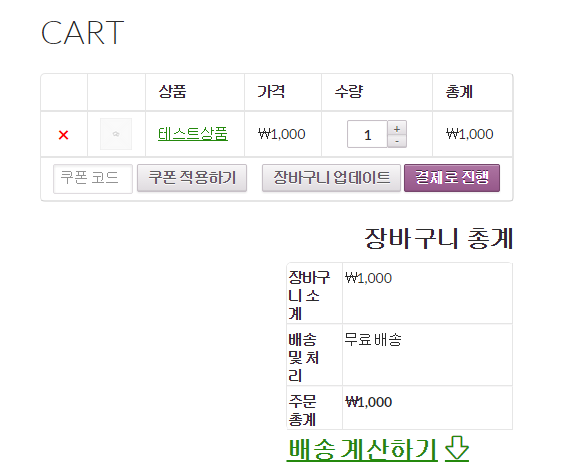
3) 장바구니에 담긴 상품을 확인하신 후에 “결제로 진행” 버튼을 눌러 결제로 체크아웃(checkout) 페이지로 이동하도록 하겠습니다.
4) 체크아웃(checkout) 페이지에 진입한 이후에는 “이니시스 알리페이” 결제 방법을 선택하고, 이후에 “주문확정” 버튼을 눌러 주문 확정 처리를 진행하도록 하겠습니다. 정상적으로 설치가 된 경우에는 화면이 변경되면서 알리페이 결제 화면으로 페이지가 이동하게 됩니다.
여기서 주의하셔야 할 점이 있습니다. 알리페이 결제 화면이 변경됨에 따라서, 기존과 다르게 알리페이 계정 이메일과 결제시 사용되는 비밀번호를 입력하여야 됩니다. 기존과 같이 알리페이 계정 이메일과 계정의 비밀번호를 입력하시면 안됩니다. 또한, 반복하여 잘못된 비밀번호를 입력하시는 경우 해당 계정이 잠김수 있습니다. 정상적으로 알리페이 계정 이메일과 비밀번호를 입력하시면 결제 처리가 완료 됩니다.
5) 정상적으로 결제가 완료된 경우 화면이 로딩되면서 결제 내용이 상점으로 전송되어 아래와 같이 결제 완료 메시지를 확인할 수 있습니다.
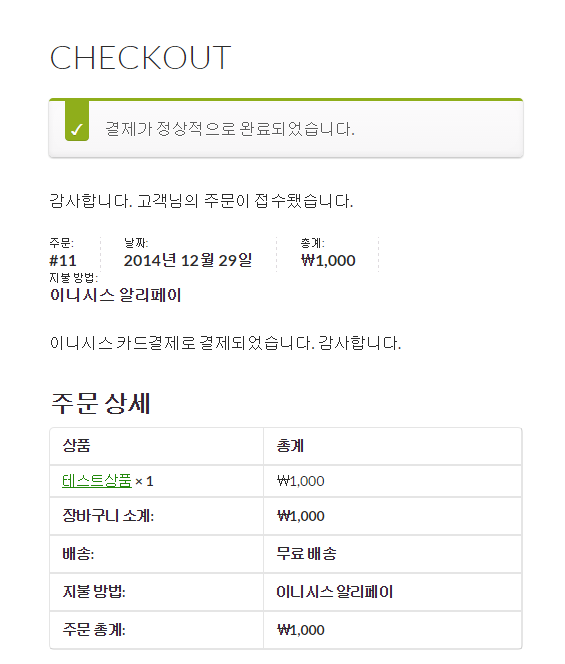
6) 결제가 완료된 경우 해당 주문건의 “주문 메모” 내역에 다음과 같은 메시지를 확인할 수 있습니다.
!!중요!! 주문 내역을 보시면, 2번에 걸쳐 주문 관련 내역이 기록이 됨을 알 수 있습니다. 최종적으로 “주문이 완료되었습니다.” 라는 내용이 기록되기 전까지는 절대로 배송처리를 하시면 안됩니다. 또한, 해외 결제 거래이기 때문에 반드시 이니시스 가맹점 관리자 페이지(https://iniweb.inicis.com)에서 최종 결제 여부를 추가로 확인하여 주시기 바랍니다.
7) 모바일에서의 결제 과정은 다음과 같습니다. 모바일에서 결제를 시도하면 최초에 다음과 같은 화면을 볼 수 있습니다.
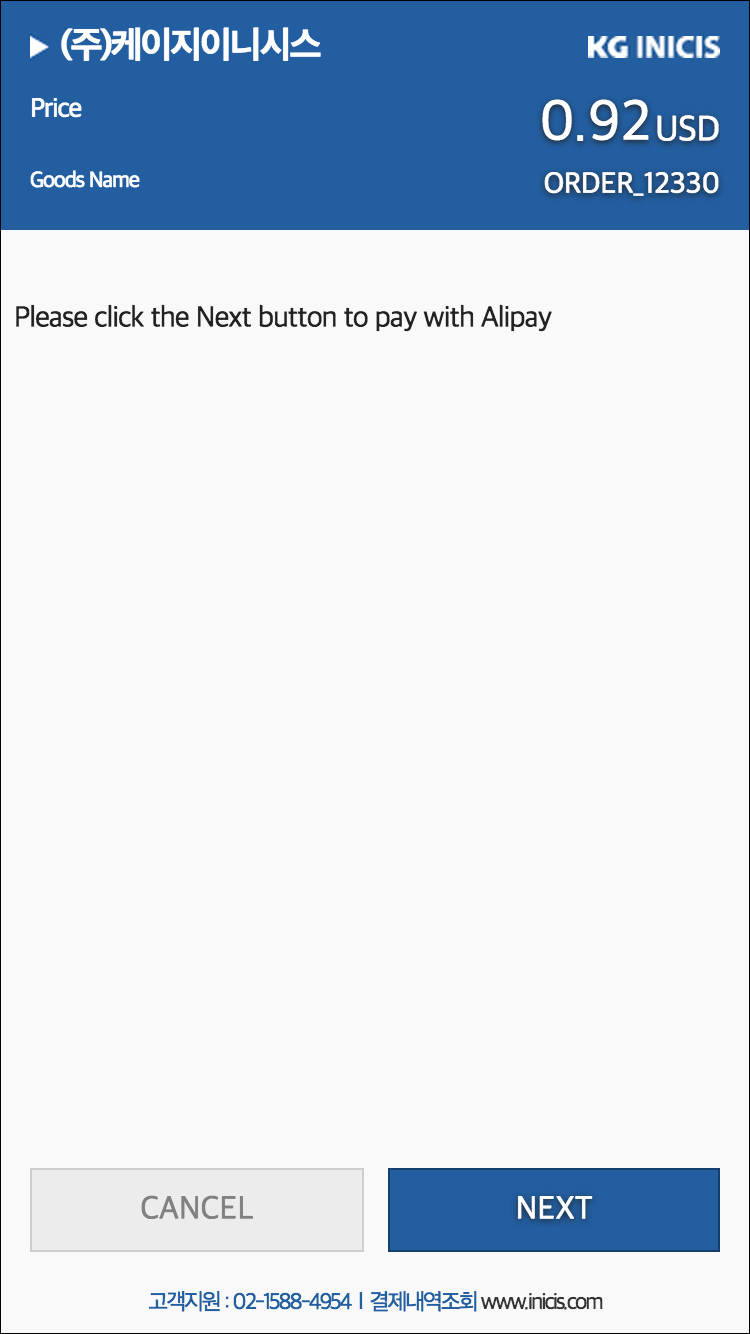
NEXT 버튼을 눌러 다음으로 이동하면 알리페이 결제 화면으로 화면이 이동하게 됩니다.
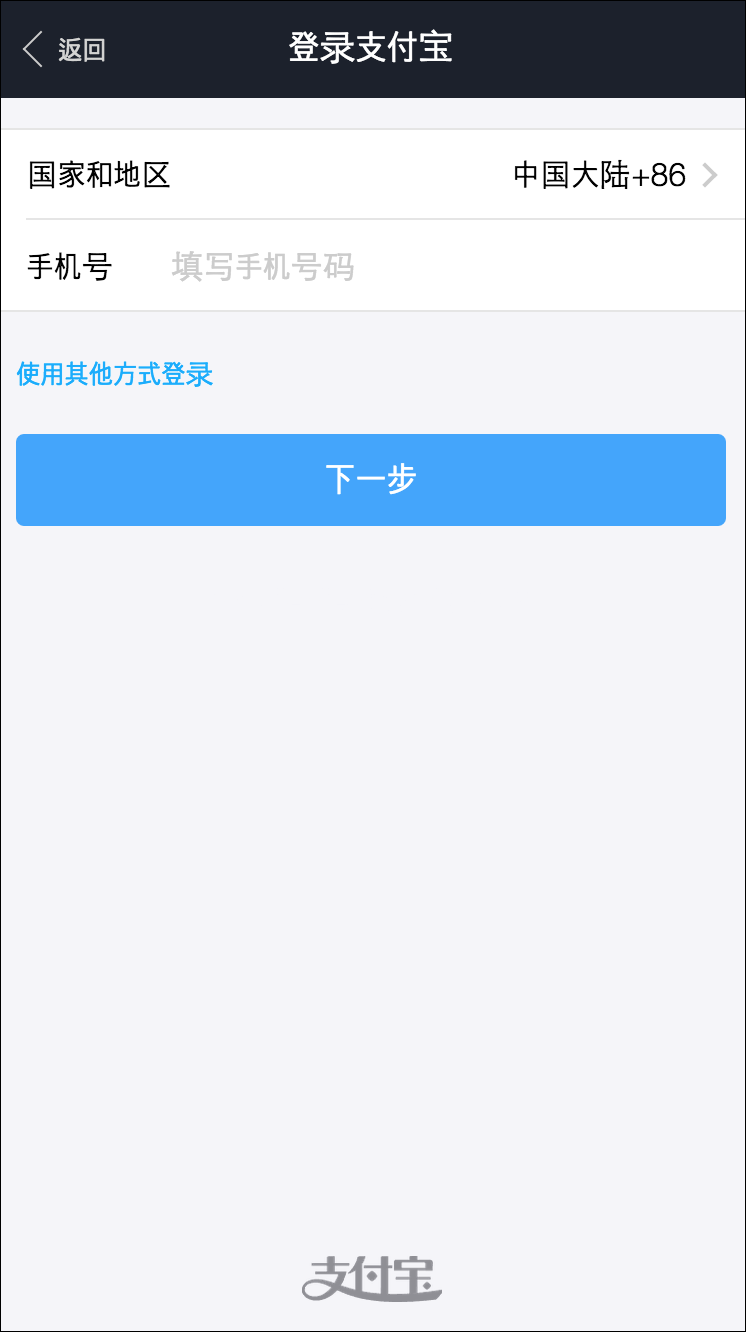
이동한 화면을 보시면, SMS인증을 받도록 안내되는 화면을 볼 수 있습니다. 여기서 알리페이 계정이 있으신 경우에는 SMS 인증 절차를 거치지 마시고, 좌측 하단에 있는 파란색 링크(使用其他方式登录)를 클릭하시면 계정정보와 결제 비밀번호를 이용하여 결제를 진행할 수 있습니다.
파란색 링크를 클릭하시면 위와 같은 화면이 나타납니다. 여기서 알리페이 계정 이메일 주소와 결제시 사용되는 알리페이 결제 비밀번호를 입력하시면 해당 계정으로 로그인이 되면서 결제를 진행하게 됩니다.
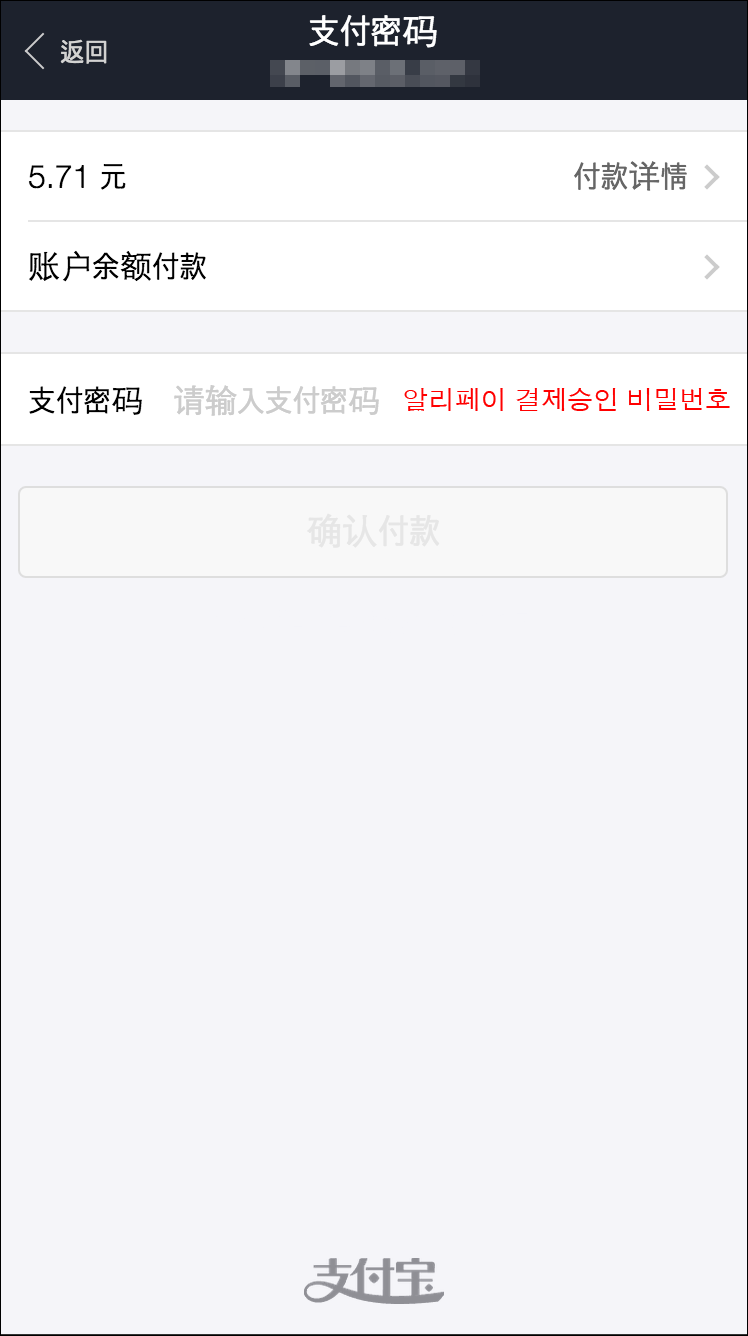
계정 정보를 입력하여 로그인이 되면, 결제 진행 전에 결제 정보를 확인할 수 있습니다. 결제하려는 금액에 대한 정보를 확인할 수 있습니다. 경우에 따라서 결제 대금이 모자르는 경우에는 부족한 금액에 대해서 충전을 요구할 수 있습니다. 특별한 내용이 없다면, 결제 비밀번호를 입력하여 결제처리를 진행합니다.
최종 결제전에 확인 과정입니다. 마지막으로 파란색 버튼을 누루면 최종 결제 처리가 완료가 됩니다.